Zdroj počítača
Počítačový zdroj je súčiastkou (komponentom), ktorá zabezpečuje dodávku energie pre systém transformovaním vstupného napätia na napätia požadované pri požadovanom výkone. Musí byť schopný odfiltrovať rôzne prepätia a krátkodobo vydržať pokles napätia. Ďalšou nemenej dôležitou funkciou zdroja je zabezpečenie cirkulácie vzduchu potrebného pre chladenie komponentov v počítači.
Zdroj napájania bežného počítača je navrhnutý tak, aby prevádzal striedavé napätie 220V o frekvencii 50Hz na jednosmerné napätia o hodnote +3,3V, +5V a +12V. Jedným zo základných predpokladov úspešného chodu počítača je stabilita výstupných napätí zdroja napájania. Základnou funkciou pre napätie +12V je pohon motorov diskov a iných mechanik. Obvykle sa dá tento obvod zaťažiť aj pomerne veľkým prúdom, a to u tých PC, u ktorých sa predpokladá využitie v úlohe servera, tj. predpokladá sa vyšší počet HDD. Okrem toho sa napätie +12V používa pre pohon všetkých ventilátorov, majúcich odber okolo 100mA. Napätie +3,3V a +5V sú obvykle využívané na napájanie samotných obvodov a adaptérov.

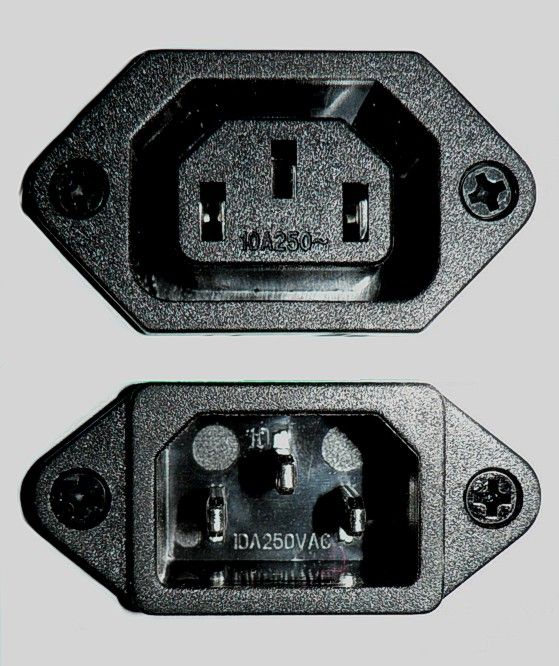
Použitie jednotlivých napájacích napätí
- +12V = výkonové časti disketových mechanik, ventilátory, sériové porty, prístupné na zberniciach ISA, PCI (zvukové karty)
- -12V = sériový port, prístupné na zberniciach ISA, PCI (meriace karty)
- -5V = prístupné na zbernici ISA, toto napätie používali staršie generátory kmitočtu
- +5V = riadiace časti disketových mechanik, napájanie zberníc ISA, PCI, zdroj napätia pre zdroj napájania I/O časti procesoru, niektoré časti základných dosiek (klávesnice a pod.)
- +3,3V = napájanie portu AGP, u lacných dosiek napájanie chipsetu, zdroj napätia jadra procesora
- +5V SB = pomocný zdroj pre zapínanie zdroja ATX a wake up - prebúdzanie počítača
Zdroj môže byť štandardný (súčasť modulárneho systému počítača) s definovanými rozmermi, montážnymi bodmi, umiestnením chladenia, napätím a konektormi (napr. AT, ATX, mini ATX...), alebo neštandardný (výrobca ho vyrába len pre konkrétny model počítača). Najčastejším typom zdroja používaným v súčasnosti je zdroj štandardu ATX. Konštrukcia zdrojov sa dnes výrazne nelíši, často sú používané integrované regulátory spínaných zdrojov. Pre spínanie zdrojov hovoria hlavne rozmery a vysoká účinnosť. Najväčší rozdiel je v dimenzovaní feritových transformátorov a tranzistorov spínacej časti.
Máme štyri druhy kategórii pre úpravu a ochranu napájania:
- Prepäťové ochrany
- Zariadenie pre úpravu parametrov vstupného napájania
- Záložné zdroje napájania (SPS - Standby Power Supply)
- Neprerušiteľné zdroje napájania (UPS - Uninterruptible Power Supply)
Okrem toho je najväčším rizikom pre zdroje prach! Prach nám môže veľmi ľahko spôsobiť znehodnotenie zdroja napríklad tým, že sa zanesie ventilátor a následne nám môže zhorieť a tým sa nám zdroj stane nepoužiteľným.
Výkon
Je najčastejším parametrom, ktorý nás pri zdrojoch zaujíma. Lacnejšie verzie skríň sú vybavené napájacím zdrojom 200W. K dispozícii sú aj zdroje 300W s namontovaným prídavným ventilátorom pre lepšie chladenie. Platí pravidlo, že ak máme poddimenzovaný zdroj, zahrieva sa a rýchlejšie sa poškodí. Typ napájacieho zdroja je závislý na skrini PC. Priemyselným štandartom sú PC/XT, AT/Desktop, AT/Tower a ATX. Dnes sú najčastejšie hlavne posledné dva typy v rôznych výkonových variantoch. Kvalitné napájacie zdroje by mali udržať váš počítač v chode aj za situácie, keď napätie poklesne na 80V po dobu 2 sekúnd alebo pri poklese na 70V na pol sekundy. Podobne má zdroj uchrániť počítač pred poškodením aj ak dôjde k úplnému výpadku prúdu či špičke až 2500V.
Zapájanie zdroja
Ako prvé k zdroju pripájame základnú dosku. Konektor nachádzajúci sa na zdroji k tomuto účelu môže byť typu AT, alebo ATX. V prípade ATX-ového konektora sa nemôžeme v jeho zásuvnej polohe zmýliť. Ak však nájdete na zdroji typ AT, skladajúci sa z dvoch konektorov P8 a P9, dôsledne dbajte, aby po zasunutí do konektora základnej dosky mali tieto konektory čierne vodiče pri sebe. V prípade omylu si natrvalo zničíte dosku. Pri niektorých typoch počítačov sa môžete pri zdrojoch stretnúť s atypickými druhmi jedného konektoru AT, ktorého účelom je práve predídenie spomínaného omylu výmeny P8 a P9 konektorov.
 |
 |
Napájacie konektory
| Main Power | 20 (24) pinov | Napájanie základnej dosky |
| Power +12V | 4 piny | Posilnenie napájania dosky |
| AUX Power | 6 pinov | Posilnenie napájania dosky |
| Peripheral Power (MOLEX) | 4 piny | Napájanie periférií (CD ROM, HDD) |
| Floppy Driver Power | 4 piny | Napájanie floppy |
| SATA | 15 pinov | Napájanie diskov SATA |

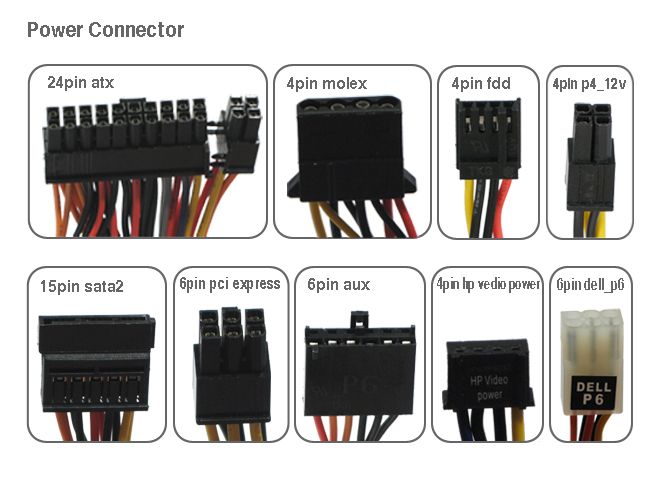
Chladenie zdroja je zabezpečované ventilátorom, v lepších prípadoch ovládaným termistorom. Na väčšine zdrojov sa nachádza prepínač vstupného napätia 110V/220V nastavený na 220V. Jeho prepnutie do nesprávnej polohy poškodí zdroj a niektoré komponenty počítača. Najčastejšími poruchami zdroja býva vydraté ložisko ventilátora chladenia, mäkké napájanie, alebo úplná nefunkčnosť zdroja. Ventilátor môžeme bez väčších problémov vymeniť sami.
Moderné počítače dokážu svoju spotrebu regulovať a dokážu znižovať svoju záťaž ak sa nepoužívajú. Napr. podľa normy EPA (Enviromental Protection Agency) sa musí počítač pri svojej „nečinnosti“ prepnúť do stavu keď je výkon zdroja pod 30W. Možnosť regulovať záťaž a plynule „odpájať“ časti, ktoré sa nepoužívajú. Definovalo sa rozhranie APM (Advanced Power Managment – pokročilá správa napájania), ktoré definuje 5 stavov, v ktorých sa môže počítač nachádzať:
- Zapnutý - Systém pracuje bez obmedzení.
- Zapnuté APM - Systém pracuje, ale niektoré zariadenia sú prepnuté do úsporného režimu. Zariadenia, ktoré sa nepoužívajú sa môžu vypnúť, prípadne sa môže spomaliť práca procesora.
- Pohotovostný režim (StandBy) - Systém nepracuje, väčšina zariadení je prepnutá do stavu keď majú najnižšiu spotrebu. Počítač pri sa pri „vhodnom“ impulze (pohnutie myšou, stlačenie kláves na klávesnici, signál zo siete) zapne a okamžite prejde do stavu 2.
- Počítač je pozastavený (Suspend) - Systém nepracuje. Väčšina zariadení je vypnutá. Všetky predvolené hodnoty sú uložené na pevnom disku. Ak nastane „vhodný“ impulz počítač sa do stavu 2 dostáva dlhú dobu.
- Vypnutý počítač
Aby APM fungovalo spoľahlivo je potrebné zabezpečiť jeho podporu nielen u výrobcov hardvéru ale aj softvéru. Aby sa predišlo možným problémom pri rôznej implementácii, v systéme sa nachádza ovládač APM, ktorý všetky udalosti sleduje a následne podľa nastavení riadi. Pekným príkladom kde potrebujeme aby takýto systém fungoval je notebook.
Pri počítačoch s operačným systémom Windows (9x a viac) je normou na regulovanie spotreby a správu napájania ACPI. Cieľom je sústrediť správu napájania na jedno miesto. Pri systéme APM je totiž možné riadiť spotrebu napájania aj pomocou BIOSu, čo niekedy vedie k problémom pri využívaní počítača (nerozbehnú sa disky po prechode z 3. stavu a podobne).

Stiahnuť prezentáciu
